Tidak berlama lagi apa saja yang dibutuhkan untuk membangun Development Host (kebutuhan minimal) :
1. Windows XP SP2.
2. Visual Studio 2005 SP 1, akan lebih baik menggunakan Visual Studio 2008 (Express edition tidak disuport).
3. Windows Mobile 6 SDK, dapat di download di http://www.microsoft.com/downloads/details.aspx?familyid=06111A3A-A651-4745-88EF-3D48091A390B&displaylang=en.
4. Microsoft ActiveSync 4.5, dapat di download di http://www.microsoft.com/windowsmobile/en-us/help/synchronize/activesync45.mspx.
Setelah semua kebutuhan tersedia, lakukan installasi yang dimulai dari :
1. Windows XP SP2.
2. Visual Studio 2005 SP1.
3. Microsoft ActiveSync 4.5.
4. Windows Mobile 6 SDK.
Sampe langkah ini Developmen Host sudah jadi dan sudah bisa digunakan, sekarang giliran kita membuat sebuah project dan mencoba menjalankannya menggunakan Windows Mobile 6 Emulator. Untuk membuat project bisa lakukan langkah-langkah sebagai berikut (Saya menggunakan Visual Studio 2008)
1. Dari menu File pilih New -> Project.
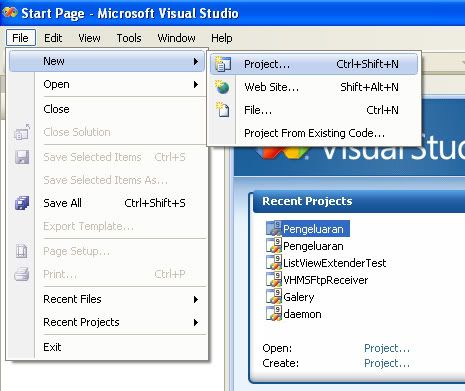
2. Dari Window yang tampil tentukan pilihan seperti gambar dibawah (Bisa juga menggunakan C#).
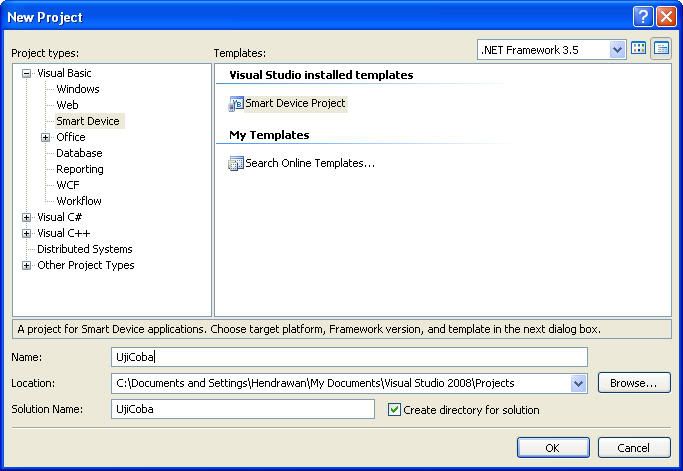
3. Window berikutnya berguna untuk pemilihan jenis project. Ikuti saja settingan seperti dibawah.
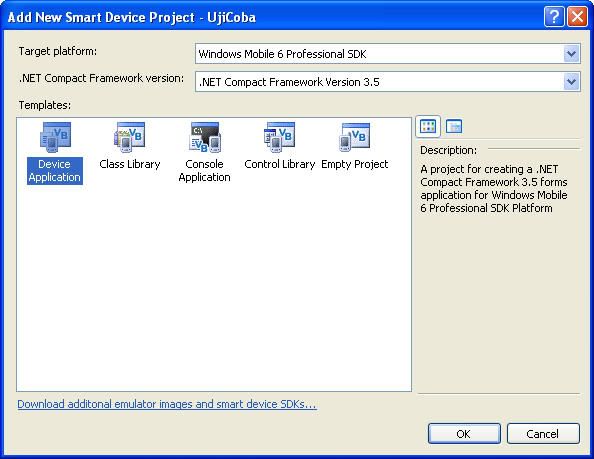
Setelah project tersedia, sekarang saatnya mencoba menjalankan aplikasi di Windows Mobile 6 emulator. Eksekusi aplikasi di windows mobile 6 SDK tidak sama dengan Windows Mobile 5 SDK bawaan dari Visual Studio, oleh karena itu lakukan langkah sebagai berikut.
1. Setting ActiveSync 4.5 seperti berikut.
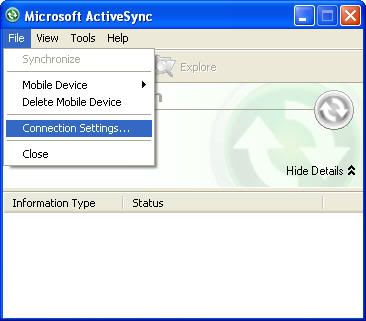
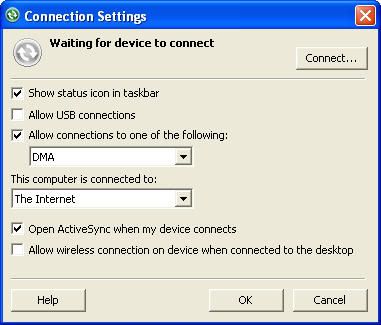
2. Dari menu Tools Visual Studio pilih Device Emulator Manager.

3. Dari Window yang muncul terdapat list dari SDK yang terinstall, pilin Windows Mobile 6 Professional emulator.
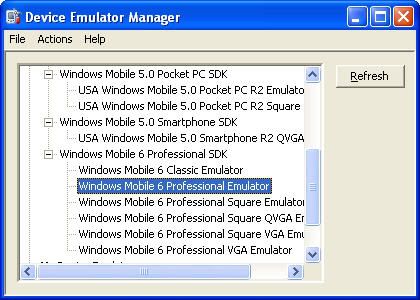
4. Dari menu Action pilih Connect, kemudian emulator akan jalan.
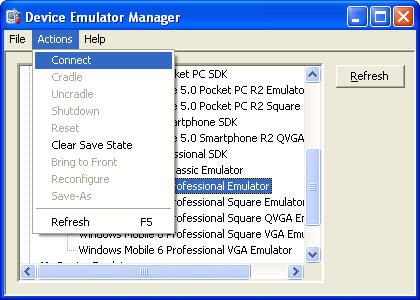
5. Setelah emulator selesai boot, dari menu Action pilih Cradle.
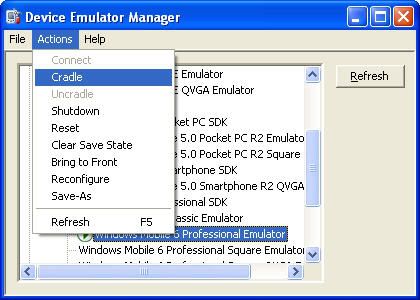
6. Kalau koneksi berhasil maka pada Microsoft ActiveSync akan seperti berikut.
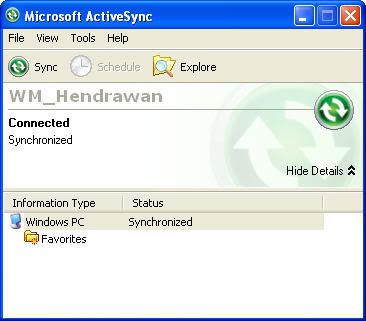







Post a Comment